LaTeX 基于 TeX,主要目的是为了方便排版。在学术界的论文,尤其是数学、计算机等学科论文都是由 LaTeX 编写, 因为用它写数学公式非常漂亮。
如果还没有安装LaTeX,这里有完整的安装教程。LaTeX快速入门(Texlive+Texstudio软件安装)
首先直接展示一个简易模板:
\documentclass{article}
\usepackage{ctex}
\usepackage{graphicx}
\usepackage{float}
\usepackage{datetime}
\title{LaTeX快速入门}
\author{xxx}
\date{\today}
\begin{document}
\maketitle
hello!LaTeX
\part{part标题}
\section{section标题}
\subsection{subsection标题}
\subsubsection{subsubsection标题}
\paragraph{paragraph标题}
\subparagraph{subparagraph标题}
\begin{thebibliography}{99}
\bibitem{1} 参考文献1
\bibitem{2} 参考文献2
\end{thebibliography}
\begin{appendix}
\section{附录1}
\section{附录2}
\end{appendix}
\end{document}
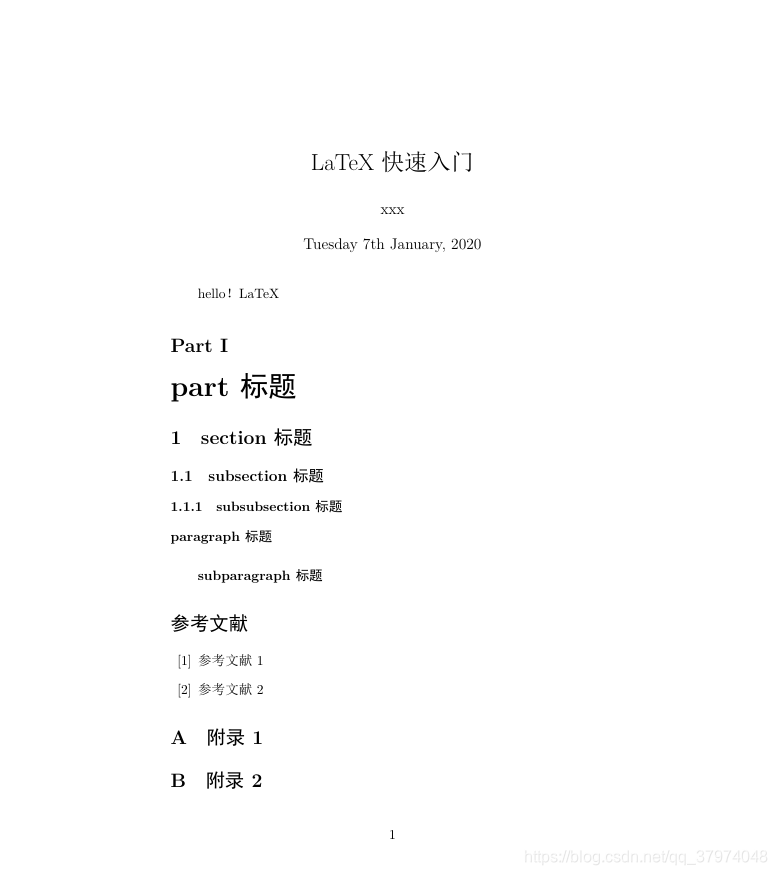
接下来详细的讲解各部分的注意事项:
导包
LaTeX的书写和其他的编程语言有些类似,导包的过程类似于编程语言中的头文件。
中文包
\usepackage{ctex}
导入图片包
\usepackage{graphicx}
设置图片插入位置包
\usepackage{float}
如图所示,在插入图片时,位置选项中会有一个“此处”,并显示“H”,这会使插入的图片始终保持在插入位置,不会根据文章结构而上下浮动。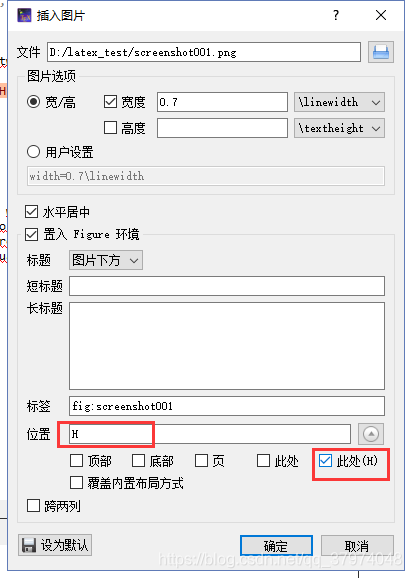
如下代码段,即需要float包才可正常编译[H]
\begin{figure}[H]
\centering
\includegraphics[width=\linewidth]{screenshot001}
\caption{TeX Live}
\label{fig:screenshot001}
\end{figure}
英文日期包
\usepackage{datetime}
标题
\title{LaTeX快速入门}
\author{xxx}
\date{\today}
题目和作者直接输入即可,也可采用不同字体字号。
日期中填入“\today”即显示今天的日期,如果没有上述英文包,则将显示中文日期。
正文
\begin{document}
%\maketitle
%正文部分
\end{document}
其中,如果有“\maketitle”,则会显示上述的标题部分,如果没有,则不显示。
参考文献
\begin{thebibliography}{99}
\bibitem{1} 参考文献1
\bibitem{2} 参考文献2
\end{thebibliography}
其中99表示参考文献之间的间距。
另外,还可以用bibtex文件导入参考文献。LaTeX引用参考文献-bibtex格式。
LaTeX中的细节用法很多,在此无法穷尽,上述仅是一个简单的模板,但是麻雀虽小,五脏俱全,这个模板足以应对一般的课程作业,但是如果需要写期刊论文,还需更深一步的学习或者下载相应期刊的论文模板直接填空。
另外,LaTeX最具特色的功能是它的公式编辑,后续会总结出数学公式的编辑方法。
相关参考:https://blog.csdn.net/qq_37974048/article/details/103875336
https://blog.csdn.net/qq_37974048/article/details/103919782
来源:CSDN
作者:脱贫&&脱单&&不脱发
链接:https://blog.csdn.net/qq_37974048/article/details/103871716